Vienkārša un ātra Android sakņu rokasgrāmata

Pēc Android tālruņa saknes piekļuves iegūšanas jums ir pilnīga piekļuve sistēmai un varat palaist daudzu veidu lietotnes, kurām nepieciešama saknes piekļuve.
Android ir aprīkots ar daudzām drošības funkcijām, taču daudzas no tām ir dziļi paslēptas iestatījumos, tāpēc tās bieži netiek izmantotas. Ir vērts izmantot šīs funkcijas, lai aizsargātu pret uzmācīgām mērķētām reklāmām, neatļautu piekļuvi un zādzībām.
7. Jūs nevarat atbrīvoties no reklāmām, bet varat izvēlēties, kuras reklāmas redzat
Reklāma ir neizbēgama Google pakalpojumu lietošanas sastāvdaļa , un katram Google kontam ir unikāls reklāmas ID, kas saglabā un izmanto tēmas, kas jūs interesē, lai rādītu jums atbilstošākas reklāmas.
Ja nevēlaties kopīgot šos datus, varat izvēlēties pilnībā dzēst savu reklāmas ID vai atiestatīt to, lai sāktu no jauna, ja Google pakalpojumos redzat neatbilstošas reklāmas. Paturiet prātā, ka reklāmas ID dzēšana neatbrīvo reklāmas, taču tā var padarīt tās nedaudz mazāk uzmācīgas.
Lai to izdarītu, dodieties uz Iestatījumi > Google > Visi pakalpojumi > Reklāmas . Šeit pieskarieties Dzēst reklāmas ID , lai pārtrauktu personalizētu reklāmu rādīšanu, vai Atiestatīt reklāmas ID , lai izveidotu jaunu ID, ko lietotnes izmantos, lai rādītu jums atbilstošas reklāmas.
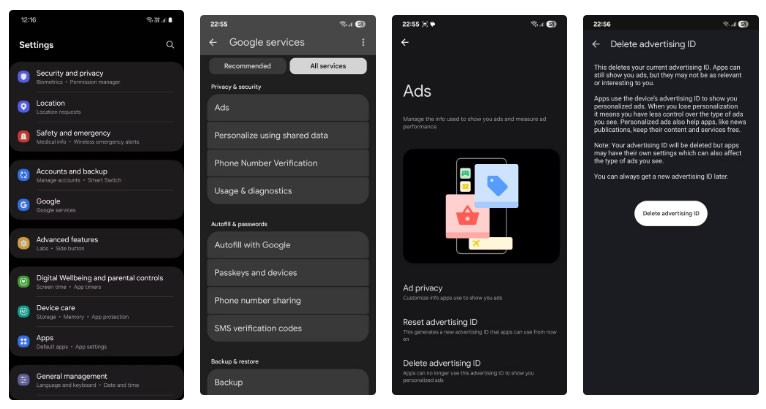
6. Lietotņu piespraušana palīdz novērst jūsu datu izspiegošanu
Ja, kamēr esat prom, uz laiku atdodat savu tālruni kādam citam, jūs vēlaties pārliecināties, ka šī persona neskatās jūsu privātos fotoattēlus un failus un ka jūsu tālrunī joprojām ir nepieciešamās lietotnes.
Šeit noder lietotņu piespraušana. Šī ir nenovērtēta, bet neticami noderīga Android funkcija, kas ļauj bloķēt lietotni, lai neviens nejauši vai tīši to neizietu. Tā ir ideāli piemērota, ja uz laiku aizdodat savu tālruni kādam citam.
Piemēram, ja esat vecāks, varat piespraust mobilo spēli ekrānam, pirms dodat tālruni bērnam, lai pārliecinātos, ka viņš nejauši neizdzēš svarīgus datus, kamēr veicat mājas darbus. Lai izmantotu lietotņu piespraušanas funkciju, veiciet tālāk norādītās darbības.
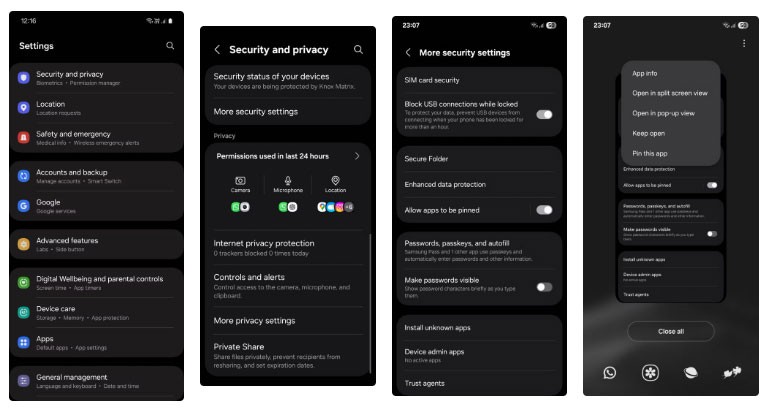
Lai atspraustu lietotni, vienlaikus nospiediet un turiet nospiestu sākuma pogu un nesen izmantoto lietotni, ja izmantojat pogu navigāciju, vai arī pavelciet uz augšu un turiet no ekrāna apakšas, ja izmantojat vilkšanas žestus. Pēc atspraušanas jūs atgriezīsities bloķēšanas ekrānā un, lai turpinātu, tas būs jāatbloķē.
5. Pretaizdzīšanas aizsardzība var saglabāt datus pat tad, ja pazaudējat tālruni
Google ir pievienojis operētājsistēmai Android vairākas jaunas pretaizdzīšanas aizsardzības funkcijas, lai palīdzētu nodrošināt jūsu personas datu drošību pat tad, ja tālrunis nonāk nepareizās rokās. Šīs funkcijas varat atrast sadaļā Iestatījumi > Drošība un konfidencialitāte > Aizsardzība pret pazaudētu ierīci > Aizsardzība pret zādzību .
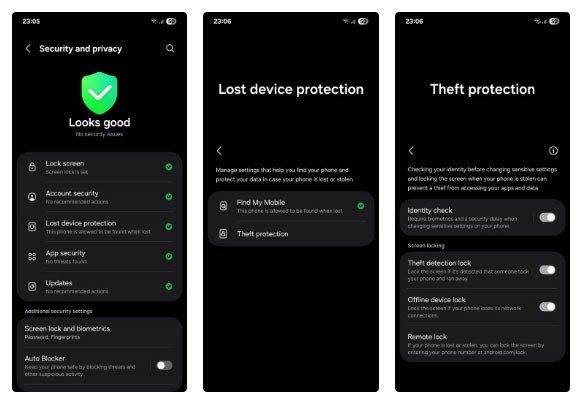
Pirmā funkcija ir zādzības noteikšanas bloķēšana, kas automātiski bloķē ekrānu, ja tā konstatē, ka kāds ir nozadzis jūsu tālruni un aizbēgis. Šī funkcija ir patiešām noderīga, jo šādos gadījumos jums nebūs laika bloķēt ekrānu, un zaglis varēs piekļūt visiem jūsu datiem, kas ir daudz sliktāk nekā vienkārši aparatūras ierīces pazaudēšana.
Ja zādzības atklāšanas bloķēšana ir ieslēgta, samazinās iespēja, ka zaglis piekļūs jūsu personīgajiem failiem. Tomēr, tā kā daudzas pēkšņas kustības ir tīšas, ir grūti precīzi novērtēt zādzības, tāpēc šī funkcija ne vienmēr aktivizējas, kā paredzēts.
Lai ar to cīnītos, Android ierīcēs ir arī jauna bezsaistes ierīces bloķēšanas funkcija, kas bloķē ekrānu, ja tālrunis ilgstoši ir bijis bezsaistē. Zagļi var mēģināt atvienot tālruni, lai apgrūtinātu tā izsekošanu, izmantojot funkciju “Atrast manu ierīci”, tāpēc šis noteikti ir gudrs papildinājums.
Pēdējā un, iespējams, vissvarīgākā funkcija ir attālā bloķēšana. Kad šī funkcija ir iespējota, tā ļaus jums attālināti bloķēt pazaudētu vai nozagtu tālruni no citas ierīces, piemēram, klēpjdatora, kas ir pierakstījusies jūsu Google kontā.
4. Bloķēšanas ekrānā varat paslēpt sensitīvu saturu no paziņojumiem
Bloķēšanas ekrānā redzamajos paziņojumos var būt svarīga informācija, ko nevēlaties, lai garāmgājēji redzētu, piemēram, vienreizējās paroles kodi, bankas ziņojumi un privātas sarunas. Taču paziņojumu pilnīga paslēpšana no bloķēšanas ekrāna būtu pārāk neērta, jo acīmredzot nevēlaties katru reizi atbloķēt tālruni, lai redzētu, kura lietotne ir saņēmusi paziņojumu.
Risinājums ir vienkārši paslēpt saturu šajos paziņojumos, lai bloķēšanas ekrānā tiktu rādītas tikai to lietotņu ikonas, kas sūta šos paziņojumus, nevis viss paziņojums. Lai to izdarītu, dodieties uz Iestatījumi > Paziņojumi > Bloķēšanas ekrāna paziņojumi un pieskarieties vienumam Paslēpt saturu .
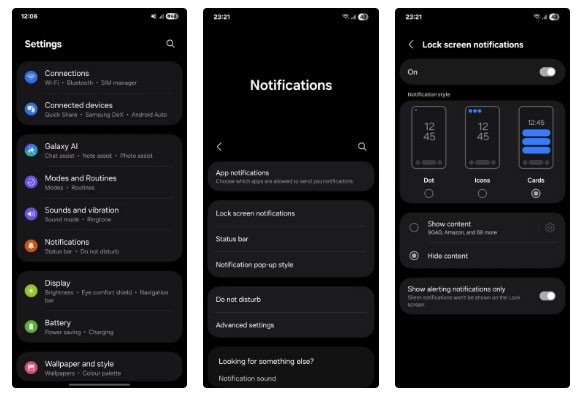
3. Noņemiet precīzas atrašanās vietas atļaujas lietotnēm, kurām tās nav nepieciešamas
Daudzas lietotnes jūsu tālrunī pieprasa piekļuvi jūsu atrašanās vietai, taču ne visām ir nepieciešama precīza atrašanās vieta. Dažreiz tām ir nepieciešama tikai aptuvena atrašanās vieta.
Lai maksimāli palielinātu savu privātumu, precīzas atrašanās vietas atļaujas jāpiešķir tikai lietotnēm, kuras bez tām nevar darboties.
Lai pārskatītu atrašanās vietas atļaujas, dodieties uz Iestatījumi > Atrašanās vieta > Lietotņu atļaujas . Šeit pārskatiet katru lietotni un izslēdziet iestatījumu “ Izmantot precīzu atrašanās vietu lietotnēm, kurām šī atļauja nav nepieciešama”.
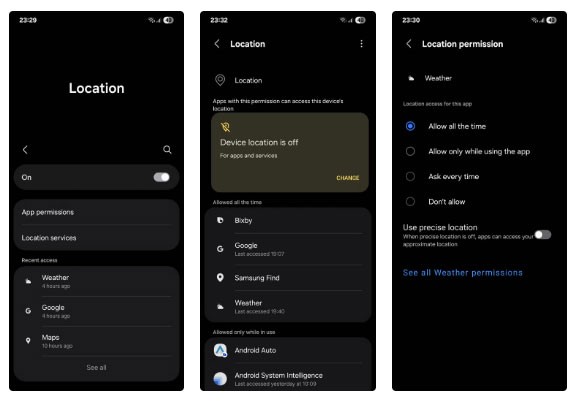
2. Atļaujiet reti izmantotām lietotnēm tikai daļēju piekļuvi bibliotēkai
Līdzīgi kā iepriekš minētajā punktā, nav saprātīgi piešķirt pilnīgu piekļuvi bibliotēkai un visam tās saturam ikvienai lietojumprogrammai, kas to pieprasa.
Lai pārskatītu galerijas atļaujas, dodieties uz Iestatījumi > Drošība un konfidencialitāte > Papildu konfidencialitātes iestatījumi > Atļauju pārvaldnieks > Fotoattēli un videoklipi . Pārskatiet katru lietotni ar šo atļauju un, ja nepieciešams, atlasiet Atļaut ierobežotu piekļuvi .
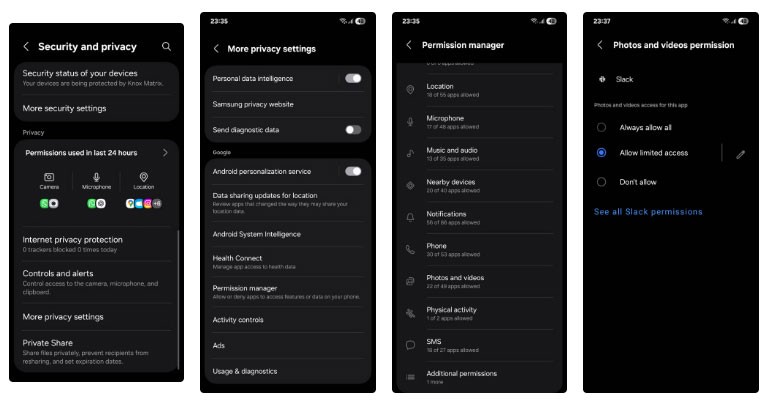
1. Pixel privātā telpa atdarina Samsung drošo mapi
Samsung pievienoja drošo mapi Galaxy ierīcēm 2017. gadā, un tā nekavējoties kļuva par klientu iecienītāko. Drošā mape ir atsevišķa vieta jūsu tālrunī, kuras atbloķēšanai ir jāievada biometriskā informācija vai parole, un to aizsargā uzņēmuma Knox drošības platforma.
Fotoattēlus, failus un visas sensitīvās lietotnes var pārvietot uz drošo mapi, lai tās pasargātu no ziņkārīgām acīm. Iepazīšanās lietotnes, maksājumu lietotnes un investīciju lietotnes satur sensitīvu informāciju, kuru vislabāk glabāt drošībā. Pat ja jūsu tālrunis tiek nozagts un ekrāns zādzības brīdī ir atbloķēts, varat būt droši, ka drošās mapes saturs netiks viltots.
Apzinoties, cik svarīga šāda funkcija ir lietotāju privātumam, citi ražotāji ir sekojuši šim piemēram un pievienojuši savas ieviešanas iespējas. Google Pixel tālruņos šī funkcija tiek saukta par Private Space un atrodas lietotņu atvilktnes apakšdaļā. Xiaomi tālruņos to sauc par Second Space. OnePlus un Oppo tālruņos to sauc par Private Safe.
Pēc Android tālruņa saknes piekļuves iegūšanas jums ir pilnīga piekļuve sistēmai un varat palaist daudzu veidu lietotnes, kurām nepieciešama saknes piekļuve.
Android tālruņa pogas nav paredzētas tikai skaļuma regulēšanai vai ekrāna aktivizēšanai. Ar dažām vienkāršām izmaiņām tās var kļūt par īsinājumtaustiņiem ātrai fotoattēla uzņemšanai, dziesmu izlaišanai, lietotņu palaišanai vai pat ārkārtas funkciju aktivizēšanai.
Ja atstājāt klēpjdatoru darbā un jums steidzami jānosūta ziņojums priekšniekam, ko jums vajadzētu darīt? Izmantojiet savu viedtālruni. Vēl sarežģītāk — pārvērtiet savu tālruni par datoru, lai vieglāk veiktu vairākus uzdevumus vienlaikus.
Android 16 ir bloķēšanas ekrāna logrīki, lai jūs varētu mainīt bloķēšanas ekrānu pēc savas patikas, padarot bloķēšanas ekrānu daudz noderīgāku.
Android režīms “Attēls attēlā” palīdzēs samazināt video izmēru un skatīties to attēla attēlā režīmā, skatoties video citā saskarnē, lai jūs varētu darīt citas lietas.
Video rediģēšana operētājsistēmā Android kļūs vienkārša, pateicoties labākajām video rediģēšanas lietotnēm un programmatūrai, ko mēs uzskaitām šajā rakstā. Pārliecinieties, ka jums būs skaisti, maģiski un eleganti fotoattēli, ko kopīgot ar draugiem Facebook vai Instagram.
Android Debug Bridge (ADB) ir jaudīgs un daudzpusīgs rīks, kas ļauj veikt daudzas darbības, piemēram, atrast žurnālus, instalēt un atinstalēt lietotnes, pārsūtīt failus, root un flash pielāgotas ROM, kā arī izveidot ierīču dublējumkopijas.
Ar automātisko lietojumprogrammu klikšķināšanu. Jums nebūs daudz jādara, spēlējot spēles, izmantojot lietojumprogrammas vai veicot ierīcē pieejamos uzdevumus.
Lai gan nav brīnumlīdzekļa, nelielas izmaiņas ierīces uzlādes, lietošanas un glabāšanas veidā var būtiski palēnināt akumulatora nodilumu.
Tālrunis, ko daudzi cilvēki šobrīd iecienījuši, ir OnePlus 13, jo papildus izcilai aparatūrai tam ir arī funkcija, kas pastāv jau gadu desmitiem: infrasarkanais sensors (IR Blaster).
Google Play ir ērts, drošs un labi darbojas lielākajai daļai cilvēku. Taču ir vesela pasaule alternatīvu lietotņu veikalu — daži piedāvā atvērtību, citi piešķir prioritāti privātumam, bet citi ir vienkārši jautra pārmaiņa par laika pavadīšanu.
TWRP ļauj lietotājiem saglabāt, instalēt, dublēt un atjaunot programmaparatūru savās ierīcēs, neuztraucoties par ierīces stāvokļa ietekmēšanu, veicot sakņošanu, mirgošanu vai instalējot jaunu programmaparatūru Android ierīcēs.
Ja domājat, ka labi pazīstat savu Galaxy ierīci, Good Lock parādīs, cik daudz vairāk tā spēj.
Lielākā daļa no mums izturas pret sava viedtālruņa uzlādes portu tā, it kā tā vienīgais uzdevums būtu uzturēt akumulatoru. Taču šī mazā pieslēgvieta ir daudz jaudīgāka, nekā varētu šķist.
Ja esat noguris no vispārīgiem padomiem, kas nekad nedarbojas, šeit ir daži, kas nemanāmi maina jūsu fotografēšanas veidu.
Lielākā daļa bērnu dod priekšroku spēlēties, nevis mācīties. Tomēr šīs mobilās spēles, kas ir gan izglītojošas, gan izklaidējošas, patiks maziem bērniem.
Apskati digitālo labsajūtu savā Samsung tālrunī, lai redzētu, cik daudz laika dienas laikā pavadi pie tālruņa!
Viltus zvanu lietotne palīdz jums izveidot zvanus no sava tālruņa, lai izvairītos no neērtām, nevēlamām situācijām.
Ja patiešām vēlaties aizsargāt savu tālruni, ir pienācis laiks sākt to bloķēt, lai novērstu zādzības, kā arī pasargātu to no uzlaušanas un krāpniecības.
Samsung tālruņa USB ports ir paredzēts ne tikai uzlādei. Sākot ar tālruņa pārvēršanu par galda datoru un beidzot ar citu ierīču barošanu, šīs mazpazīstamās lietotnes mainīs jūsu ierīces lietošanas veidu.
Pēc Android tālruņa saknes piekļuves iegūšanas jums ir pilnīga piekļuve sistēmai un varat palaist daudzu veidu lietotnes, kurām nepieciešama saknes piekļuve.
Android tālruņa pogas nav paredzētas tikai skaļuma regulēšanai vai ekrāna aktivizēšanai. Ar dažām vienkāršām izmaiņām tās var kļūt par īsinājumtaustiņiem ātrai fotoattēla uzņemšanai, dziesmu izlaišanai, lietotņu palaišanai vai pat ārkārtas funkciju aktivizēšanai.
Ja atstājāt klēpjdatoru darbā un jums steidzami jānosūta ziņojums priekšniekam, ko jums vajadzētu darīt? Izmantojiet savu viedtālruni. Vēl sarežģītāk — pārvērtiet savu tālruni par datoru, lai vieglāk veiktu vairākus uzdevumus vienlaikus.
Android 16 ir bloķēšanas ekrāna logrīki, lai jūs varētu mainīt bloķēšanas ekrānu pēc savas patikas, padarot bloķēšanas ekrānu daudz noderīgāku.
Android režīms “Attēls attēlā” palīdzēs samazināt video izmēru un skatīties to attēla attēlā režīmā, skatoties video citā saskarnē, lai jūs varētu darīt citas lietas.
Video rediģēšana operētājsistēmā Android kļūs vienkārša, pateicoties labākajām video rediģēšanas lietotnēm un programmatūrai, ko mēs uzskaitām šajā rakstā. Pārliecinieties, ka jums būs skaisti, maģiski un eleganti fotoattēli, ko kopīgot ar draugiem Facebook vai Instagram.
Android Debug Bridge (ADB) ir jaudīgs un daudzpusīgs rīks, kas ļauj veikt daudzas darbības, piemēram, atrast žurnālus, instalēt un atinstalēt lietotnes, pārsūtīt failus, root un flash pielāgotas ROM, kā arī izveidot ierīču dublējumkopijas.
Ar automātisko lietojumprogrammu klikšķināšanu. Jums nebūs daudz jādara, spēlējot spēles, izmantojot lietojumprogrammas vai veicot ierīcē pieejamos uzdevumus.
Lai gan nav brīnumlīdzekļa, nelielas izmaiņas ierīces uzlādes, lietošanas un glabāšanas veidā var būtiski palēnināt akumulatora nodilumu.
Tālrunis, ko daudzi cilvēki šobrīd iecienījuši, ir OnePlus 13, jo papildus izcilai aparatūrai tam ir arī funkcija, kas pastāv jau gadu desmitiem: infrasarkanais sensors (IR Blaster).
















